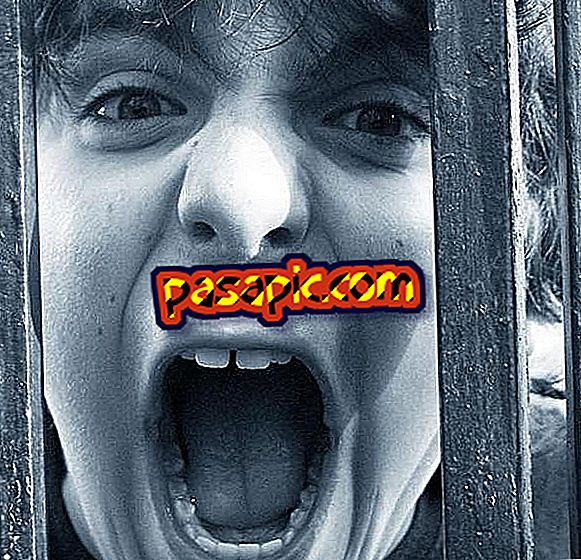Kako konfigurirati Microsoft Word za automatsko prikazivanje razmaka nakon dvotočke

Microsoft Word može automatski ispraviti uobičajene pogreške i pravopisne pogreške dok upisujete, ali njegova značajka automatskog ispravljanja može se koristiti za promjenu nečeg drugog osim pogrešaka. Možete dodati vlastite naredbe i zamijeniti knjižnicu AutoCorrect da biste iskoristili prednosti automatskog uređivanja. Upotrijebite Full AutoCorrect dodavanjem ispravaka koji će automatski zamijeniti kratice teksta s različitim znakovima.
- Microsoft Office Word
1
Otvorite Microsoft Word i kliknite gumb u gornjem lijevom kutu da biste otvorili izbornik. Na dnu izbornika odaberite "Opcije programa Word".
2
Kliknite "revizija" da biste pronašli značajke automatskog ispravljanja. Kliknite "Mogućnosti automatskog ispravljanja" da biste otvorili dijaloški okvir Automatsko ispravljanje.
3
Dodajte unos na popis automatskih ispravaka. Unesite znak ili znakove koje želite automatski zamijeniti u tekstni okvir "Zamijeni". Za promjenu položaja dvotočke s dvije točke i razmakom upišite ":" u "Zamijeni".
4
Upišite zamjenske znakove u tekstni okvir "s". Da biste zamijenili dvotočku s dvije točke i razmakom, upišite ":" u okvir "s".
5
Kliknite "Dodaj" da biste dodali ispravak na popis za automatsko ispravljanje. Zatvorite sve prozore i otvorite prazan dokument. Testirajte svoj novi unos upisivanjem ":" u prazan dokument; Automatsko ispravljanje automatski će zamijeniti znak vaše zamjene.
savjeti- AutoCorrect možete koristiti za umetanje dodatnih znakova ili uklanjanje viška znakova. Ako želite zamijeniti dvije točke i dvostruki prostor s dvije točke i jednim razmakom, morate upisati ":" u "Zamijeni" i ":" u "s".
- "AutoCorrect Options" možete pronaći u prethodnim verzijama programa Word, u izborniku "Tools" odaberite "AutoCorrect Options".